Допомога іншим користувачам Linux - це користь, але цеіноді може бути болем, оскільки програмне забезпечення віддаленого доступу завжди потрапляло або пропускало цю платформу. На щастя, ви можете допомогти своїм друзям з їхніми проблемами Linux безпосередньо з терміналу. Все, що вам потрібно зробити, - це поділитися терміналом Linux в Інтернеті, і ви зможете надати віддалену підтримку тому, кому це потрібно.
Teleconsole - це гладкий додаток, який може прокладати маршруттермінальне з'єднання через Інтернет для легкого доступу. Не потрібно переадресація портів, і все робиться автоматично. Найкраще, що він навіть генерує URL-адресу, яку можна поділити, тому вам навіть не потрібно працювати в Linux, щоб використовувати його!
Встановіть телеконсоль
Додаток Teleconsole заснований на командному рядку, таквстановити це не є великим завданням. Щоб працювати, потрібно запустити сучасний дистрибутив Linux із останньою версією Curl. Крім того, вам потрібно буде використовувати дистрибутив Linux, який підтримує пакети Snap.
Оснащення пакету

Додаток Teleconsole легко доступний дляустановка через магазин Snap. Щоб отримати його, потрібно спочатку включити підтримку пакету Snap у вашому дистрибутиві Linux. Більшість операційних систем Linux сьогодні підтримує Snaps. Якщо ви не впевнені, чи можете ви використовувати ці типи пакунків на своєму робочому столі Linux, перейдіть до Snapcraft і прочитайте домашню сторінку, оскільки в ній є список усіх підтримуваних операційних систем.
Коли ви впевнені, що ваша операційна система може використовувати Snaps, перегляньте наш посібник тут, щоб дізнатися, як її налаштувати! Потім виконайте наведені нижче інструкції, щоб встановити Teleconsole на ваш ПК з Linux через Snap.
sudo snap install teleconsole --classic
Встановлення телеконсолі через магазин Snap єЯк правило, без особливих зусиль, ви можете зіткнутися з проблемами, оскільки він був поданий у магазин Snap у "класичному" режимі. Якщо додаток відмовляється встановлювати цей метод, спробуйте перейти до інструкцій із встановлення сценарію.
Потрібно видалити Teleconsole з вашої бібліотеки Snap? Спробуйте виконати наступну команду.
sudo snap remove teleconsole
Сценарій
Для тих, хто не може використовувати пакети Snap або не використовуватихочу, не боїться. Teleconsole має інсталяційний скрипт, який працює практично в кожному дистрибутиві Linux там. Щоб встановити його, спочатку потрібно переконатися, що на вашому ПК з ОС Linux є остання версія Curl. Щоб встановити Curl, відкрийте термінал та дотримуйтесь інструкцій, що базуються на вашій операційній системі.
Ubuntu
sudo apt install curl
Debian
sudo apt-get install curl
Arch Linux
sudo pacman -S curl
Fedora
sudo dnf install curl
OpenSUSE
sudo zypper install curl
Загальний Linux
Curl - найпопулярніша версія завантаження командного рядкаінструмент в Linux. Як результат, встановити його досить просто, навіть на менш відомих дистрибутивах Linux. Щоб встановити його, відкрийте термінал, знайдіть „curl” у менеджері пакунків та встановіть його. Крім того, перейдіть на офіційний веб-сайт Curl і дізнайтеся інші способи отримати його на вашому ПК з Linux.
Після встановлення Curl Teleconsole готова до встановлення.
Примітка: встановлення програми Teleconsole таким чином означає завантаження сценарію та автоматичне його виконання. Якщо через це ви відчуваєте себе неприємно або небезпечно, натисніть на це посилання, щоб самостійно вивчити код.
curl https://www.teleconsole.com/get.sh | sh
Поділіться Інтернет-терміналом Linux
Основне використання телеконсолі - це спільне використанняТермінал в Інтернеті. Для цього вам потрібно буде запустити Teleconsole в термінальному сеансі. Майте на увазі, що Teleconsole встановлений на вашому ПК з ОС Linux на користувальницькому рівні, тому запускати його з "sudo" не потрібно чи потрібно.
Почніть сеанс із:
teleconsole
Після виконання телеконсоль команда, програма повинна швидко запустити aспільний сеанс. Потім буде роздруковано ідентифікатор, яким ви можете поділитися з другом. Крім того, Teleconsole також видає спільну URL-адресу. Надайте цю URL-адресу другові, якому потрібен термінальний доступ, але наразі він не знаходиться на ПК з ОС Linux.
Обмін ідентифікатором телеконсолі - це єдине, що потрібно зробити хосту. Як тільки ваш гість відкриє URL-адресу або використовує унікальний ідентифікатор з'єднання, все має бути готовим до роботи!
Підключення до спільного сеансу
Щоб підключитися до сеансу спільного терміналу телеконсолі через термінал, вам потрібно скористатися приєднатися командування. Взагалі кажучи, підключення до сеансу телеконсолі таким чином корисне лише в тому випадку, якщо ви не задоволені системою URL, якою користується Teleconsole.
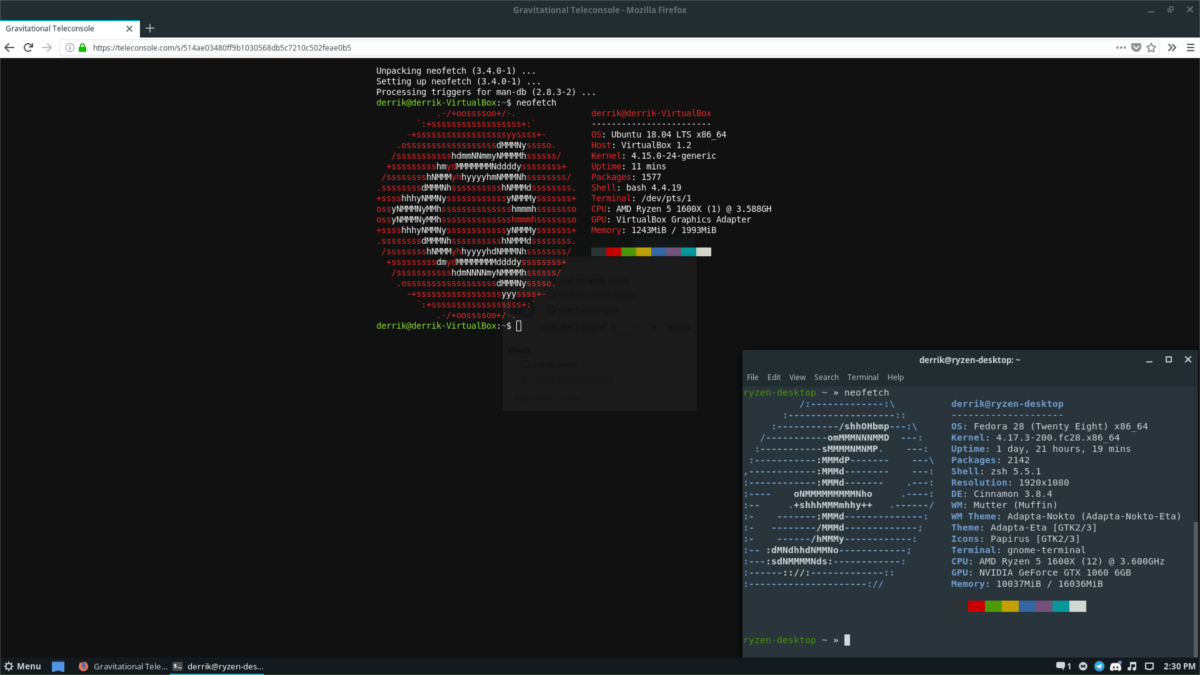
Отримайте ідентифікатор сеансу від людини, яка приймає віддалений сеанс телеконсолі, і скопіюйте її у буфер обміну. Потім відкрийте термінал і використовуйте Teleconsole для підключення.
teleconsole join insert-id-number-here
Використання приєднатися Команда повинна миттєво підключитися до пультаз'єднання. Якщо з'єднання не вдається, перегляньте параметри брандмауера щодо вихідних з'єднань, дозвольте Teleconsole через і спробуйте ще раз. Для отримання додаткової інформації про те, як додаток Teleconsole взаємодіє із вихідними / вхідними з'єднаннями, перевірте:
teleconsole --help</p>












Коментарі